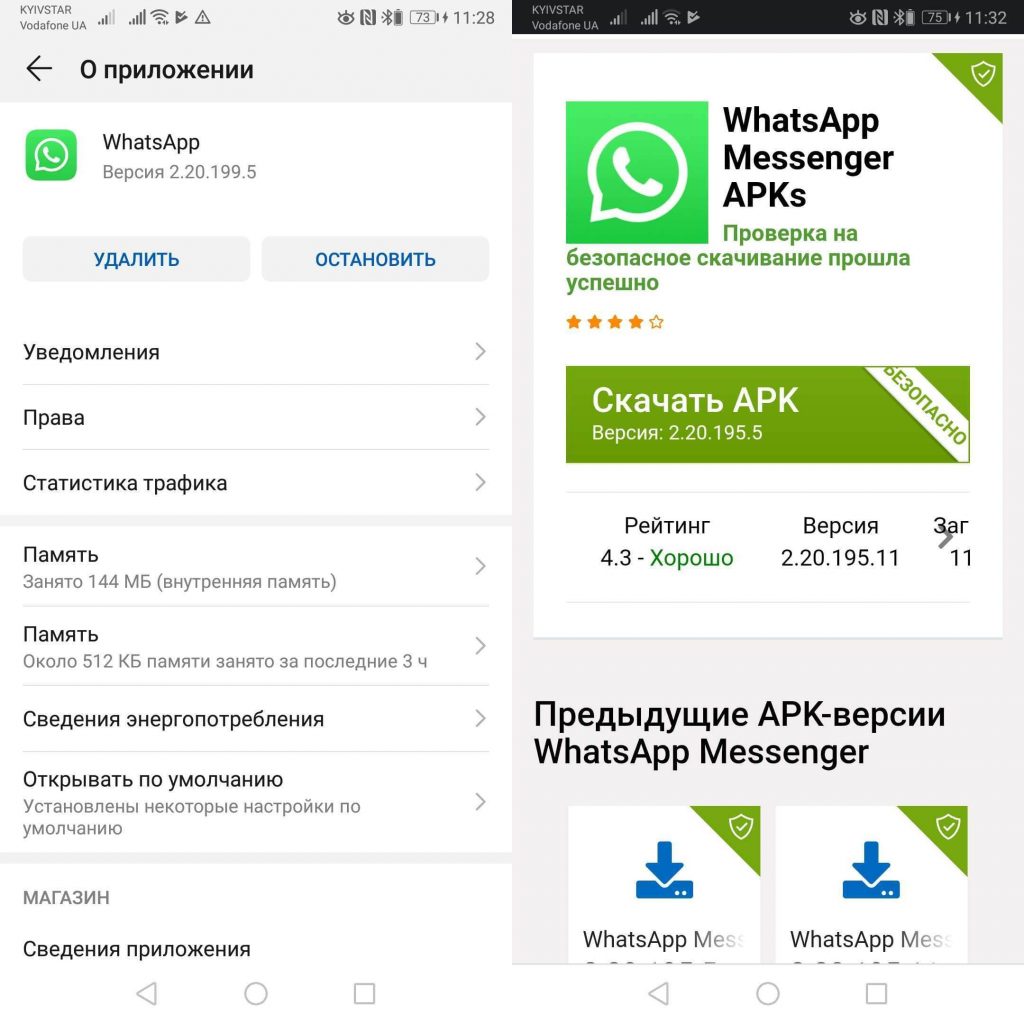Иногда (хотя довольно редко) мы сожалеем, что обновили приложение в своем андроид телефоне до более новой версии и хотим вернуть старую.
Хотя обновления одна из лучших практик для пользователей Android — как системы, так и установленных на ней приложений.
Новые версии программного обеспечения всегда содержат многочисленные улучшения и так называемые «Заплаты» ошибок, которые в мире программного обеспечения, к сожалению, неизбежны.
Основной причиной, по которой мы должны обновлять устройства, является безопасность наших данных.
Чем новее и эффективнее программное обеспечение, тем ниже вероятность того, что наш телефон будет заражен или даже кто-то получит контроль над ним.
Только иногда случается, что после обновления приложение теряет весь свой «шарм» или, исчезают из него ключевые функции для нас.
Затем все, что мы хотим сделать, это вернуть старую версию — откатить обновление, которое испортило наш мир. Посмотрите, как это можно сделать.
Первый способ вернуть старую версию приложения простым и быстрым способом
В более старых андроидах не было серьезных проблем с возвратом обновлений. Все, что вам нужно сделать, это восстановить обновление до заводского.
Как Установить Раннюю Версию Приложения на Смартфоне
[info]Некоторые приложения если установить старую версию сразу самостоятельно обновляются до самой последней, но это можно легко обойти — подробности здесь.[/info]
Теперь также есть такая возможность только она касается лишь встроенных производителем приложений. Покажу на примере ютуб.
Перейдите в «Настройки» и выберите «Приложения». Нажмите на то, версию которого хотите вернуть. Затем просто нажмите кнопку «Выключить».
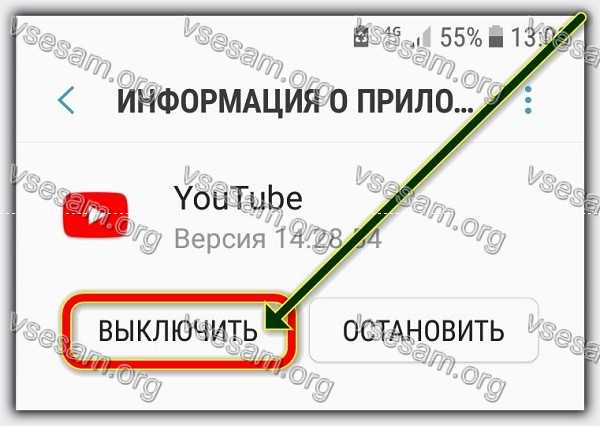
Телефон спросит вас, хотите ли мы удалить обновления, заменив приложение заводскими. Когда вы нажмете ОК, телефон восстановит старую версию.

Недостатки этого решения есть. Вы не можете вернуть так поступить с элементами, установленными самостоятельно.
Также иногда они могут быть созданы несколько лет назад, что определенно не очень хорошо для безопасности нашего телефона.
А что, если мы хотим использовать не обязательно самую последнюю разработку, но и определенно не самую старую?
Тогда мы можем просто установить конкретную, которая нас интересует, как показано ниже.
Второй способ вернуть старую версию приложения простым и быстрым способом
Этот способ намного лучше, чем описанный выше, потому что он позволяет восстановить любую версию (не только заводскую или последнюю). Вот что нам нужно сделать.
Вначале удаляем приложение, старую версию которого мы хотим восстановить. Скачиваем нужную с APKMirror, хотя, к сожалению, я не могу гарантировать, что вы найдете там абсолютно все (тогда ищите в других местах).
Далее загружаем файл APK, переносим его на наш телефон (удобнее всего с помощью USB-кабеля) и устанавливаем.
При этом не забудьте включить возможность установки из неизвестных источников и отключить автоматическое обновление, поскольку загруженное нами будет обновляться при первой возможности.
К сожалению, описанный выше метод не позволит вам восстановить или отменить системные (предустановленные) обновления.
Чтобы сделать это для такого приложения, вы должны сначала удалить его, а удаление встроенных по умолчанию возможно только после рутирования телефона.
Только не забывайте переусердствовать и держать старые слишком долго старую версию — если вам что-то не понравилось в последнем обновлении, есть большая вероятность, что разработчики быстро устранят эту проблему в следующем, и вы с удовольствием его будете использовать. Успехов.
Ваше любимое приложение после обновления, получило новую версию, изменило интерфейс и возникли проблемы?
Тогда можете установить старую версию любого приложения на телефоне андроид, затем заблокировать автоматические обновления и остаться постоянно в этой версии. Как это сделать?
Приложения часто обновляются, что нормально и приветствуется … в большинстве случаев. Обновления исправляют ошибки, оптимизируют, обогащают программу новыми функциями и, как правило, являются очень позитивным явлением.
Только есть случаи, когда обновление нашего любимого приложения, наоборот дает нам головную боль. Почему?
Интерфейс, к которому мы привыкли годами, может измениться в результате установки обновления, а некоторые функции могут быть удалены, поскольку создатель утверждает, что их никто не использует.
[info]Вспомнил еще один способ, который практически мгновенно вернет старую версию приложения — вот инструкция.[/info]
Также случается, что более новая версия плохо работает на нашем устройстве, зависает или полностью выключается.
Что делать в этой ситуации? Вы можете понизить версию приложения. Как вернуть то что было раньше? Инструкция ниже.
Удалите текущую версию требуемого приложения
Начнем с того, чтобы вернуть что-то, вам сначала нужно удалить текущую версию, например, одноклассников или инстаграм. Вы не можете понизить, когда система обнаруживает, что установлена последняя.
Поэтому первым шагом будет переход в настройки Android, а затем на вкладку «Приложения». Там найдите приложение, которое вы хотите удалить в списке, а затем нажмите на него.
В списке подробностей выберите «Удалить». Если оно является системным, найдите кнопку «Удалить обновление», чтобы удалить последнее обновление.
После удаления можете перейти к следующему шагу, то есть загрузить установщик того же приложения, но в более старой версии.
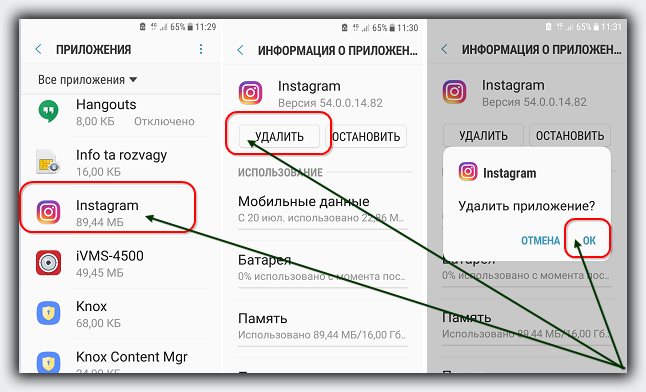
Загрузите старую версию требуемого приложения
Из Play Маркета можете загрузить только последнюю, доступную в настоящий момент версию. Поэтому вы должны использовать другой источник.
Андроид позволяет устанавливать приложения не только из Play Маркета, но также из файлов APK, то есть локальных установщиков.
Одним из лучших сайтов, где мы можем найти популярные инсталляторы, является сайт APKMirror и uptodown. Ссылки ниже.
Их преимущество заключается в том, что на сайте хранятся не только многие популярные приложения, но и старые версии. Пользователь может выбрать, что хочет, а затем загрузить.
После перехода на сайт выполните поиск с использованием поисковой системы и выберите старую версию.
В каждой найдете не только ее номер, но и дату выпуска, поэтому легко найти требуемую. Используйте кнопку «Загрузить APK», чтобы загрузить выбранную версию.
Если вы не можете найти, то что вас интересует, найдите другие подобные сайты, на которых хранятся архивные файлы.
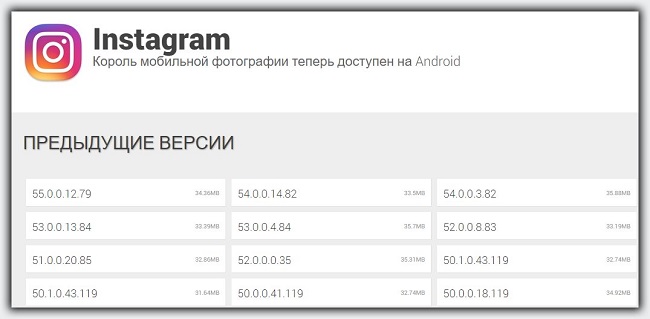
Загрузите файл APK с выбранной версией. Вы можете загрузить файл прямо на смартфон или на свой компьютер.
Если загружаете файл на свой компьютер, его необходимо скопировать во внутреннюю память смартфона, например, с помощью USB-кабеля.
Установить старую версию приложения из файла APK и отключить обновления в Play Маркете
Чтобы иметь возможность устанавливать файлы APK, вы должны включить эту опцию.
Для этого перейдите в «Настройки> Безопасность», а затем установите флажок «Неизвестные источники», чтобы иметь возможность устанавливать файлы за пределами Play Маркета (после установки можете снова отключить эту опцию).
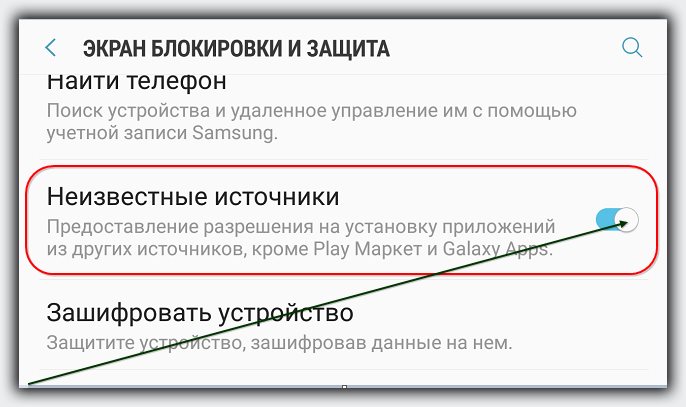
После того, как у вас есть файл APK в памяти устройства, запустите любой файловый менеджер (можно установить и без менеджера если знаете где находится и можете открыть папку без).
После просмотра найдите файл APK и выберите его, чтобы начать процесс установки. Подтвердите установку кнопкой «Установить».
Приложение в старой версии будет установлено и готово к использованию. Только, прежде чем вы начнете использовать его, вам нужно сделать еще одну вещь.
После установки отключите его автоматические обновления в Play Маркете, потому что, если этого не сделаете, через некоторое время последняя версия будет автоматически загружена опять.
Для этого перейдите в Play Маркет, а затем найдите приложение в магазине, у которого установлена старая версия.
Выберите его в Play Маркете и перейдите к его подробностям. Вы заметите, что обновление доступно до последней версии — игнорируйте его.
В правом верхнем углу найдете кнопку с тремя точками. Коснитесь ее, чтобы открыть меню, а затем снимите флажок напротив «Автоматическое обновление».
Теперь это приложение больше не будет автоматически обновляться и останется в установленной вами версии.
Также важно быть осторожным при обновлении других файлов вручную в Play Маркете. Если необходимо выполнить несколько обновлений, обычно доступна кнопка «Обновить все».
Прикосновение к нему также обновит приложение, которого только что установили старую версию.
Если хотите обновить другие файлы на своем телефоне, не используйте эту кнопку — вместо этого используйте отдельную кнопку «Обновить» рядом с каждым приложением. Успехов.

Если вы читаете отзывы, которые пользователи оставляют в Google Play, то вам хотя бы раз попадалось на глаза высказывание в стиле «приложение супер, но после обновления перестало работать».
Да, бывают случаи, когда после обновления программа полностью или частично теряет работоспособность. И если вас по какой-то причине не устраивает апдейт, вы можете откатиться на предыдущую версию.
Что может быть плохого в апдейтах?
Наиболее распространенные проблемы, на которые жалуются пользователи после обновления программ, следующие:
- баги;
- прекращение поддержки старых версий Android;
- несовместимость приложения с аппаратными характеристиками устройства;
- до неузнаваемости измененный интерфейс;
- отсутствие привычных функций;
- обилие рекламных окон.
Если вы столкнулись хотя бы с парой пунктов из перечисленного, вам наверняка захочется откатиться на старую версию приложения.
Как установить старую версию Android-приложения?
К сожалению, сделать это через официальный магазин не получится. Google Play разрешает разработчикам выставлять только одну версию APK, поэтому с каждым обновлением приложение перезаливается, а его предыдущую версию удаляют.
При этом Google тщательно следит за тем, чтобы на устройствах пользователей всегда были установлены свежие версии приложений. Для этого было придумано автоматическое обновление.
Так что если вы хотите пользоваться именно старой версией программы, скачивать ее придется со стороннего ресурса.
Что стоит сделать перед установкой старого приложения
Для начала подготовьте свой смартфон. По умолчанию система запрещает установку приложений откуда бы то ни было, кроме как из официального магазина. Зайдите во вкладку «безопасность» и поставьте галочку напротив пункта «неизвестные источники». После этого вы сможете установить APK, скачанное с любого сайта.
Однако эта инструкция не актуальна для восьмой версии Android. В Oreo вам придется давать разрешение на запуск сторонних APK какому-либо приложению, например, Google Drive или Chrome. Это зависит от того, каким образом приложение попадет на ваш смартфон: если вы собираетесь скачать его с помощью браузера, дайте разрешение Chrome или тому обозревателю, который используете. Данная настройка находится во вкладке «конфиденциальность и безопасность» — «еще» — «установка неизвестных приложений».
Не забудьте отключить автоматическое обновление приложений
Отключите автоматическое обновление в Google Play. В противном случае магазин быстро обнаружит на вашем устройстве неактуальное ПО, и вы даже не заметите, как оно обновится.
Удалив ненужное приложение, вы сотрете все связанные с ним данные, настройки, игровой прогресс и т.п. При желании можете сделать бэкап и сохранить его в облаке, чтобы потом восстановить в старой версии приложения.
Удалите обновленное приложение и переходите к поиску нужной версии.
Где можно скачать старые версии приложений?
Бесплатно скачать старые версии APK можно с таких сайтов, как APKMirror, 4PDA, UpToDown, APK4Fun и APKPure. В описании вы найдете всю нужную информацию: версию приложения, предупреждения о багах и несовместимости и т.д.
Установка предельно проста: качаете файл, находите в памяти устройства и запускаете. Все.

Можно ли откатить приложение андроид на старую версию? Можно, только не все одним способом.
Для многих случаев подойдет классический вариант: удалить новую версию с телефона, скачать старую с интернета (с маркета не получится) и установить.
Вот только некоторые создатели ставят блокировки на запуск старых и тогда если вы установите старую версию она автоматически обновится до новой.
Кто-то скажет при запуске отключить интернет, и система не узнает, что нужна новая. Так, то оно так, только без интернета толку от таких приложений не будет, так как им обязательно нужен интернет, но выход есть.
Есть несколько способов проделать такой трюк. Я покажу самый простой и без получения прав root.
Как сделать чтобы старая версия приложения не обновлялась
Возможно, вы уже не раз столкнулись с проблемой, когда приложение запрашивало обязательное обновление для запуска.
Такие приложения, как VK, Одноклассники, WhatsApp, Netflix, Hike, WeChat т. д., запрашивают принудительное обновление для запуска.
В основном это происходит потому, что вносятся некоторые изменения, которые влияют на всех.
Например, если в WhatsApp есть обновление для некоторых смайлов, то тому, кто не обновил, не будут показаны новые смайлы.
Это вызывает проблемы со связью, поэтому некоторые приложения просят вас сделать обязательные обновления.
Вы можете пропустить эти обновления и использовать более старые версии приложений андроид без какого-либо принуждения, просто используя простой трюк, который на самом деле является формой изменения настроек.
Никаких root- прав не требуется. Для этого закиньте в память телефона скачанную с интернета старую версию.
Затем скачайте здесь снизу и установите APK Editor (можно с маркета, но у меня версия ПРО). Запустите его и жмите «Выберите …». Найдите скачанное. Выберите его.
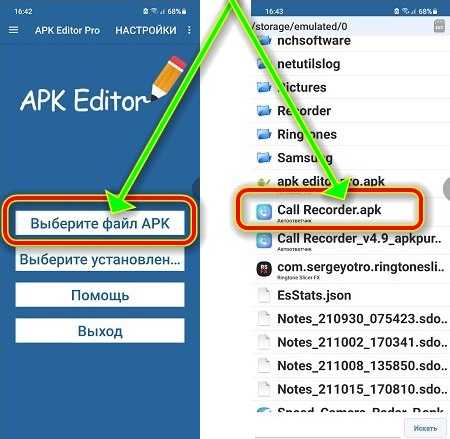
Теперь жмите «Обычное редактирование» и измените название версии на последнюю, которую можете посмотреть в магазине Google Play.
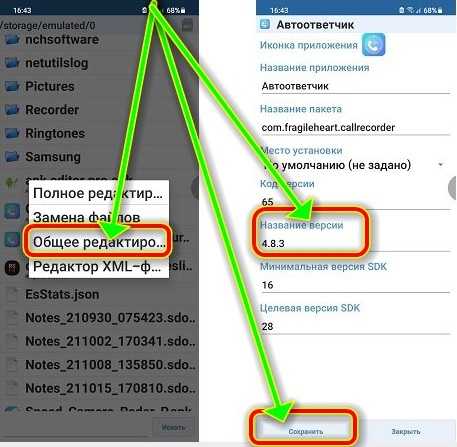
Снизу жмите «Сохранить» и установите прямо из APK Editor. С помощью описанного выше метода вы можете использовать без обязательного обновления старые версии приложений.
Этот метод может работать не во всех приложениях, которым требуется доступ в Интернет в режиме реального времени, но вы все же можете попробовать.
Надеюсь, этот пост был полезен. Оставьте комментарий ниже для любой помощи или запросов. Хорошего дня!
Если у вас есть какие-либо мысли об использовании старых версий приложений Android без обновления, не стесняйтесь заглядывать в поле для комментариев ниже.
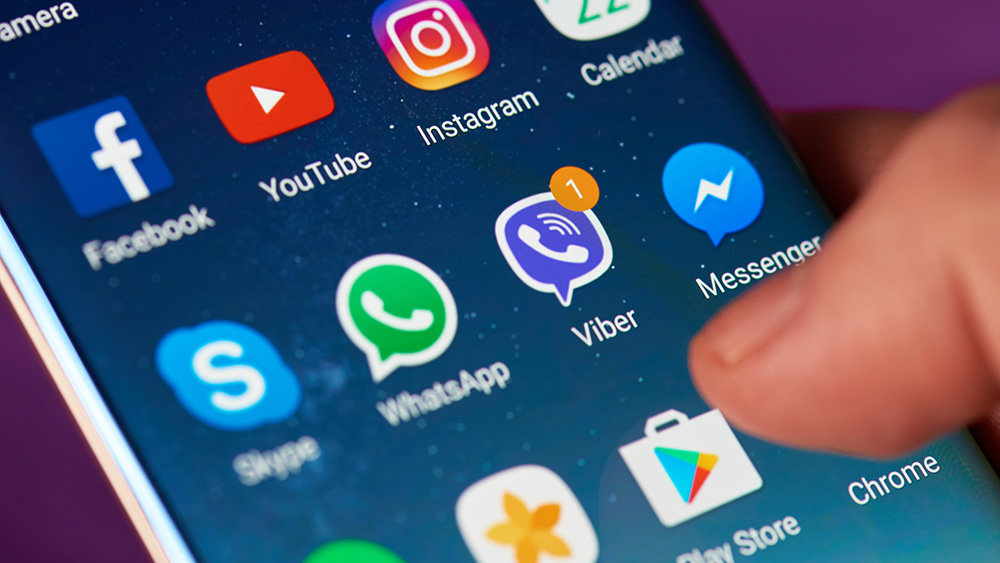
Как часто вы разочаровывались обновлениями своих любимых приложений, которые явно были неудачными, принеся целый ряд багов и оставив вас без нужного функционала? Как быть в такой ситуации, если новая версия приложения вас не устраивает?
Ответ очень простой — установить её старую версию и сегодня мы расскажем вам о том, как это сделать!
Существует несколько способов, позволяющих сделать это, и самый простой заключается в следующем:
Способ 1
- Удалите нужное вам приложение из своего телефона.
- Найдите более старую APK-версию на Androidlist, добавив «apk» в конец URL-адреса.
- Скачайте и установите APK на Android.
Готово! Теперь вы можете пользоваться желанной версией приложения, не забыв отключить автоматические обновления, чтобы оно само не скачало и установило свою самую актуальную версию. В этой статье мы расписываем, как это сделать.
Способ 2
Не хотите морочить голову с поиском и установкой APK-файлов? Тогда прибегните к помощи специальных инструментов, позволяющих в пару кликов перейти на нужную версию любого приложения. Рассмотрим пример с App Backup Restore Transfer:
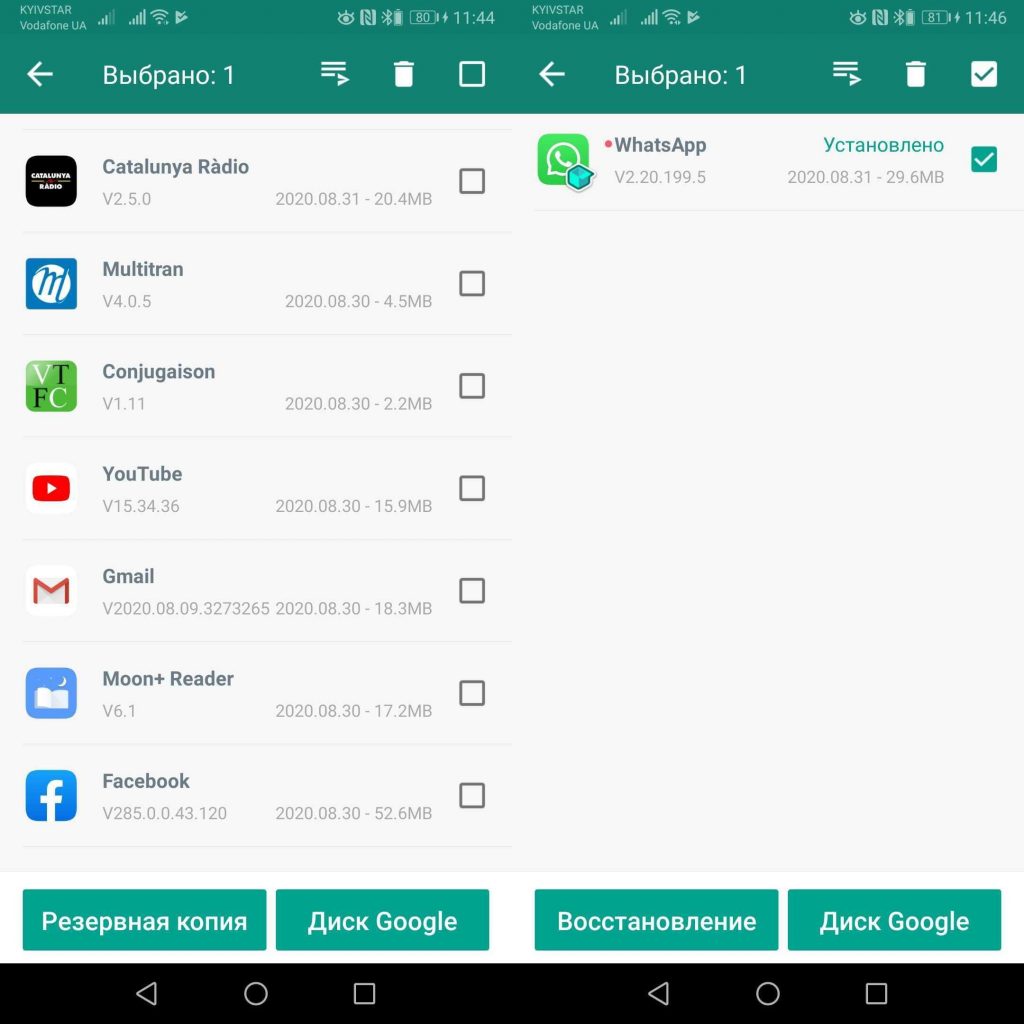
- Запустив утилиту, выберите интересующие вас приложения и нажмите на опцию «Резервная копия».
- После очередного обновления приложения, зайдите во вкладку «Архив», выберите это приложение и нажмите на опцию «Восстановление».
Надеемся, что наши советы, оказались полезными для вас. Перейдите по этой ссылке, чтобы найти другие туториалы от редакторов Androidlist!
App Backup https://dr-web.ru/po/kak-ustanovit-staruyu-versiyu-programmy-na-android.php» target=»_blank»]dr-web.ru[/mask_link]
Можно ли вернуть старую версию андроид после обновления

Наверняка вам приходилось слышать об операционной системе «Андроид», если только вы сами не являетесь владельцем устройства под управлением этой оболочки. Эта платформа пришлась по душе доброй части владельцев гаджетов и является самой распростаненной ОС среди мобильных устройств.
Начиная еще с 2009 года, когда вышла первая версия «робота», разработчики не останавливались в усовершенствовании и модификации своего детища. Регулярно появляются новые версии и выходят обновления. Но всегда ли нужно обновлять свое устройство и как вернуть старую версию «Андроид» после обновления? Об этом мы и поговорим в данной публикации.
Зачем делать откат на Андроиде
Программное обеспечение сегодня не менее важно, чем аппаратное содержимое устройства. Чем новее и актуальнее ПО, тем стабильнее и безопаснее оно будет работать. С обновлением ОС разработчики оптимизируют производительность, улучшают интерфейс, исправляют лаги. Но нередки ситуации, когда после установки свежей версии, владелец замечает, что у телефона:
- увеличивается время загрузки;
- снижается скорость работы (иногда гаджет попросту начинает виснуть);
- сенсорный дисплей не реагирует на касания и действия;
- пропадают ярлыки с рабочего стола (соответственно исчезают и сами приложения);
- перестают запускаться некоторые программы.
На старых смартфонах специалисты вообще не рекомендуют обновлять прошивку, поскольку это может привести не только к замедлению работы устройства, но и более серьезным проблемам.











Возвращаемсмартфонкпервоначальномусостоянию
идругиегуглофоны
- отсюда
- Скачиваемиустанавливаем
- Скачиваемархивспрошивкойдлянужногодевайсассайта
- Выключаемдевайсвключаемсзажатымикнопкамигромкостиобеимииподключаемспомощьюкабеля
- Распаковываемархивпрошивкойизапускаемскриптилииждемокончанияоперации
- Запускаемкоманднуюстрокупереходимвкаталогсдалееивыполняемкомандудлязалочкизагрузчика
Когда можно откатить обновления Андроида
При выпуске технологических устройств каждого следующего поколения производители в целях экономии стараются оптимизировать их под конкретные версии операционных систем. К примеру, если ноутбук работает под управлением Windows 8, даже самый продвинутый пользователь с трудом может установить на него предыдущую «семерку» — придется ковыряться в Bios. И это известно далеко не всем пользователям.
Аналогичная ситуация наблюдается и в отношении мобильной техники. Смартфоны, как и компьютеры, исправно функционируют лишь при наличии драйверов, а разработчики пишут их под конкретные версии. Производители тоже не торопятся выпускать универсальные гаджеты, способные корректно функционировать на любой версии Android. Во-первых, это нецелесообразно, во-вторых накладно, поскольку приводит к дополнительным расходам. Вот и получается, что современный Snapdragon 845 не будет распознаваться каким-нибудь стареньким Андроид 4.2.
Из этого следует, что откат можно выполнять не на всех устройствах, а исключительно на тех, прошивка которых подвергалась обновлению, то есть изначально на них была установлена предыдущая версия ОС.
Но и здесь все неоднозначно. Легкий откат был бы возможен только в том случае, если бы копия прошивки хранилась в памяти устройства. Но подобной функцией девайсы не располагают: после очередного апгрейда файл со старой прошивкой удаляется, и восстановить его штатными средствами невозможно.
Чтобы вернуть предыдущую версию OS Android, необходимо сделать перепрошивку девайса, скачав ее заново. Для этого понадобится раздобыть особую утилиту, установить ее на свой ПК, и выполнить много других действий. К тому же, данная процедура, выполненная некорректно, может привести к фатальным последствиям для мобильного устройства. Самыми невинными из них могут стать мелкие неполадки и глюки, печальными – полный выход из строя.
Зарядите смартфон
Что стоит отметить в первую очередь, так это то, что перед началом данной процедуры нужно хорошо зарядить устройство. Не важно, сколько займет откат системы и сколько гаджет будет перезагружаться после этого.
Если во время подобных манипуляций в режиме «рекавери» аппарату не хватит заряда и он не сможет до конца выполнить свою задачу, то, вероятнее всего, неполадок с дальнейшим его использованием не избежать.
То же самое касается и самостоятельной перепрошивки телефона. У некоторых пользователей пропадали или не работали отдельные функции системы, вплоть до потери работоспособности тачпада. В некоторых случаях — прошивка не становилась вовсе и зайти в ОС было просто невозможно. Но и тогда снова выручал recovery.
Если вы не можете зайти в этот режим или его просто нет — существует ряд простеньких утилит для прошивки этого режима непосредственно через «операционку». Иногда для этой задачи вам может понадобиться ПК.

Как убрать старые версии приложений андроид. Как вернуть старую версию ВК на iPhone: обновления ВКонтакте в своем большинстве не понравились пользователям
Сегодня игры и программы на Android регулярно обновляются производителем. Система нередко самостоятельно устанавливает их, не уведомляя при этом пользователя. Возникает вопрос: как работает обновление приложений на android?

Разные приложения перманентно обновляются по разным причинам. Так, антивирусы с каждым обновлением пополняют базу данных о вирусах, программы-чистильщики получают новый функционал, игры – новые карты и уровни. Производитель постоянно старается улучшить приложения, поэтому вынужден выпускать новые версии. Также обновления выходят, если предыдущая версия оказалась «багованной» (тормозит либо вовсе не запускается) или же новая версия Android не поддерживает старые, неоптимизированные под нее приложения.
Нужно ли автоматическое обновление приложений
Тут стоит четко обозначить, где автоматическое обновление обязательно, а где – нет. Антивирусные утилиты, например, должны регулярно получать обновления. Если пользователь решит самостоятельно скачивать новые версии файрволов на нерегулярной основе, то система будет уязвима для атак шпионских программ, рекламных баннеров и вирусов. Навигационным утилитам также стоит разрешить автоматическое обновление: каждая новая версия тех же Google Maps или Here несет в себе новые карты и более детальные схемы старых. В других программах наподобие Google Chrome, CCleaner или Total Commander автоматическое обновление не обязательно: обновленный дизайн, одно-два нововведения и традиционное «Minor bugs fixed» (Устранены незначительные ошибки) – вот и все, что обычно получает потребитель после загрузки свежей версии утилиты.
Такие программы лучше обновлять раз в месяц. В играх каждое обновление приносит новые карты и уровни, поэтому им также лучше позволить подгружать новые версии самостоятельно.
Как удалить обновление приложений на андроиде
Если обновление android приложения не удовлетворяет пользователя (непродуманный интерфейс, подлагивания либо программа вовсе не запускается), то он может откатиться к предыдущей версии. Вернуть можно только те утилиты, которые изначально были установлены производителем. Те мультимедийные файлы, которые пользователь загрузил сам, откатить нельзя.
Как удалить обновление системных приложений: зайдите в меню девайса, затем – в «Настройки». Там нажмите на вкладку «Приложения»/«Диспетчер приложений» (в разных устройствах она называется по-разному). Найдите ту программу, которую нужно откатить. Затем кликайте на кнопку «Удалить обновление». Если ее нет, перейдите в «Опции», а уже затем – к вкладке «Удалить обновление».
После этого выплывет меню, которое попросит подтвердить откат. Стоит отметить, что после этого утилита возвращается к своей первоначальной версии (например, если «с завода» был установлен Google Chrome v 1.0, а потом пользователь сам обновил его до v 2.0 и v 3.0, то при откате с третьей версии программа вернется к v 1.0).
Как удалить обновление несистемных приложений: единственный выход – найти в Интернете установочный файл (с форматом apk) старой версии.

Чтобы отключить обновление приложений, требуется сначала зайти в Google Play, затем нужно нажать на иконку меню или сделать свайп слева направо. Находим вкладку «Настройки», затем переходим к «Автообновление приложений». В появившемся меню выбираем пункт «Никогда». Совет: можно также выбрать «Только через Wi-Fi», чтобы не использовать тарифные мегабайты.
Как отменить обновление приложения на андроиде
Если Android-приложение находится на стадии загрузки, то нужно перейти в меню Google Play. Там нужно найти вкладку «Загрузки» и выбрать загружаемый файл. Отменить его загрузку можно долгим нажатием на файл.
Как обновить приложения Android вручную
Заходим в Google Play, вызываем главное меню, затем переходим к вкладке «Мои приложения». Откроется страница, где будут отображены все установленные игры и программы, в том числе и заводские. Утилиты, к которым обновления есть, будут отделены от тех, к которым обновлений нет. На вкладке каждого приложения будет кнопка «Обновить». Также в этом подменю есть кнопка «Обновить все».
С ней файлы будут обновляться «по цепочке». Если приложение будет требовать доступ к идентификационным данным, мультимедийным файлам или контактам, то оно уведомит вас об этом. Нажимаем кнопку «Принять». Если же программа не нуждается в дополнительных специальных разрешениях, то она выбросит соответствующее сообщение – нажимаем «Принять».
Обновление мультимедийных файлов, однако, требует места в памяти смартфона (именно смартфона, а не карты памяти). Чтобы освободить его, следует удалить какие-нибудь файлы из памяти смартфона (музыку, картинки, другое приложение, кэш различных программ). Перед обновлением тяжеловесной утилиты Google Play предложит загрузить его через Wi-Fi, чтобы не тратить мобильный траффик.

Заходим в Google Play, в строке поиска вбиваем название требуемого приложения. В появившемся перечне игр и программ кликаем на него, потом нажимаем на троеточие, расположенное справа в верхнем углу. Вылетит пункт «Автообновление», с него нужно снять галочку.

Дело в том, что приложения в Google Play не оптимизированы под новую систему. Яркий пример – обновление с Android 2.3 до 4.0. В этом случае лучше всего помогает: 1) Повторная переустановка приложений; 2) Полный сброс с копированием всех данных. Сначала лучше просто переустановить необходимые игры и программы.
Не стоит волноваться, что Google повторно спишет средства за скачку платных приложений: после приобретения мультимедийных файлов в Google Play вы можете переустанавливать его бесчисленное количество раз. К слову, при удалении у большинства игр и программ стираются только исполнительные файлы: кэш (например, прогресс в Angry Birds) остается.
Однако иногда приходится полностью сбрасывать параметры девайса. При этом перед этим требуется сделать бэкап данных. Загружаем и устанавливаем на ПК бесплатную версию утилиты Titanium Backup. Затем подключаем смартфон к компьютеру. После запуска утилиты пользователя спрашивают о root-правах, нажимаем на кнопку «Разрешить». Заходите в меню смартфона, далее – в «Обработки».
Кликаем на «Резервное копирование». Дальше Titanium Backup предоставит список приложений, из которого вы должны выбрать, данные каких мультимедийных файлов нужно сохранить. Выбрав нужные приложения, нажимайте на кнопку «Запустить пакетную обработку». После проведения операции Titanium Backup выдаст список, где возле игр и программ будет стоять галочки как подтверждение успешно сделанных копий. Сам бэкап будет сохранен на micro-sd-карточке вашего смартфона, его для надежности можно сохранить и на ПК.
В апреле 2016 года социальная сеть Вконтакте получила новый дизайн и оформление. В тестовой версии нового дизайна Вконтакте, каждый пользователь сам мог включить новую версия, проверить и если его она не устраивала то перейти назад на старую версию ВК. Но рассмотрим можно ли вернуться к старой версии Вк чсейчас.
Как включить новую версию ВКонтакте?
Это можно сделать так: открыть и в самом конце страницы нажать «Присоединиться к тестированию» (возможно, это уже не работает).
Как включить старую версию Вк?
Вернуть старую обратно можно было там же, в самом низу узкой левой колонки сайта, бледно-серая ссылка . Она называется «Вернуться на старую версию сайта» . Теперь она есть уже не у всех, а скоро исчезнет совсем.
Новая версия включилась сама?
С 9 июня часть пользователей ВК (примерно 10 процентов) получила новую версию принудительно, то есть она включилась сама, и вернуться на старую они уже не могут. Если это случилось у тебя, то скорее всего, ты попал в число этих пользователей. Что делать? Ничего сделать нельзя, можно только привыкнуть, ведь человек привыкает ко всему. Постарайся отнестись к этому спокойно.
Пройдет какое-то время, и старая версия будет уже казаться тебе неудобной. И в любом случае разработчики сайта ВК не смогли бы долго сохранять старую версию для тебя.
Как сообщается, это начало массового перевода всех пользователей ВК на новую версию. Вот официальная новость об этом . Те, кто не попал в упомянутые 10%, какое-то время еще смогут сами переходить на новую версию и обратно на старую, но потом у всех будет только новая версия.

Новая версия ВКонтакте на телефоне
Под новой версией понимается полная версия сайта, которой люди пользуются на компьютерах и планшетах. Это не относится к приложению ВК для телефонов, которое разрабатывается и обновляется отдельно (смотри: ).
Новая версия ВКонтакте нравится далеко не всем. Многие требуют вернуть предыдущую версию, которую они считают более удобной. Кто-то утверждает, что новый дизайн слишком похож на и даже . Пользователи даже создали онлайн-петицию с требованием сохранить старую версию и дать «право выбирать». Скорее всего, это ни на что не повлияет.
Онлайн-петиции часто создаются по разным поводам и благодаря им информация распространяется очень широко. Но на самом деле петиция еще никому не помогала. Когда шум стихает, все о ней забывают.
ВКонтакте посмеялся над своими пользователями, которые пообещали уйти, если не вернут старую версию. Через месяц после своего обещания они все так же продолжали сидеть в ВК (посмотреть на них).
Известно, что любое большое обновление часть людей всегда встречает с неприязнью, так как менять старые привычки для них слишком болезненно. Но со временем они успокаиваются.
Почему это важно? Когда ты выразишь свое мнение, станет легче, ты выпустишь свой негатив. Правда, 92% людей этого не прочитают, а сразу будут искать дырку, куда можно написать. Поздравляем, если ты это читаешь! Если на самом деле хочешь связаться с сотрудниками ВКонтакте и попросить их вернуть старую версию, попробуй обратиться в их службу поддержки.
Как войти на новую или старую версию ВК?
Ты легко можешь войти в любую версию ВКонтакте (в зависимости от того, какая у тебя сейчас) через .
Социальная сеть «ВКонтакте» является одной из самых популярных. На сегодняшний день миллионы пользователей из разных стран мира ежедневно посещают данный интернет-ресурс. Речь идет не только о жителях России, Украины, Беларуси, но и о представителях Соединенных Штатов Америки, Великобритании, Франции и других стран.
Совсем недавно социальная сеть «ВКонтакте» изменила свой дизайн. Сегодня многие интересуются, как вернуть старую версию ВК и можно ли это сделать. Сейчас мы постараемся ответить на этот вопрос, а также подробно расскажем о том, как можно изменить новую версию социальной сети на старую, к которой уже все привыкли. Поехали!
Почему версия была обновлена?
Новая версия популярной социальной сети «ВКонтакте» была введена только в апреле 2016 года. Предыдущая версия устарела, ведь существовала она уже на протяжении длительного периода времени. Нельзя не отметить, что первое время, когда представители соц. сети проводили тесты нового дизайна, у каждого пользователя была возможность самостоятельно подключить себе новую версию, после чего, если она ему не нравилась или была неудобной, у него была возможность вернуть старую.

Позже специалисты запустили новую версию для всех и убрали возможность вернуться к старой. Тогда-то у людей и начались вопросы, как вернуть старую версию ВК после обновления.
Новая версия «ВКонтакте»
9 июня прошлого 2016 года примерно 10 % пользователей VK были подключены к новой версии социальной сети. Было сделано это принудительно, так как обновление произошло самостоятельно, а вернуть устаревшую версию сайта им не предоставлялось возможным. Однако и на этом всё не завершилось, ведь 17 августа 2016 года социальная сеть «ВКонтакте» полностью обновила свой дизайн для всех пользователей. При этом возможность вернуться на старую версию пропала у каждого зарегистрированного человека в соц. сети.
После этого люди на протяжении длительного периода времени пытаются узнать, можно ли вернуть старую версию VK. Кроме того, если ответ положительный, то они хотят знать, как это можно сделать. Как заявляют представители социальной сети «ВКонтакте», возврата к старой версии сайта никогда больше не будет!
Частичный возврат
Полностью вернуть старую версию «ВКонтакте» достаточно проблематично, однако некоторые изменения произвести все-таки можно. Как вы знаете, обновление полностью изменило внешний вид диалогов. Чтобы дизайн сообщений был таким, каким он был несколько лет назад, необходимо перейти в раздел «Сообщения». Далее справа внизу вы найдете шестеренку, на которую необходимо навести мышку и выбрать «Перейти в классический интерфейс».

Выполнив предыдущее действия, вы сможете вернуть классическое диалоговое окно, однако всё остальное останется неизменным, так как без каких-либо дополнительных действий и специальных приложений вернуть предыдущую версию социальной сети VK невозможно!
«Нам не нравится!»
Сейчас существует очень много людей, которые не удовлетворены новой версией социальной сети. Многие пытаются узнать исчерпывающее количество информации о том, как вернуть старую версию ВК на компьютер, однако сделать это без помощи дополнительных программ, разработанных опытными специалистами, просто невозможно. Люди уверены в том, что предыдущая версия была более удобной. Кроме того, некоторые уверены в том, что новое оформление «ВКонтакте» очень похоже на сети «Одноклассники» и Facebook. Кстати, а знаете ли вы о том, что пользователи создали даже петицию, в которой указаны требования о сохранении старой версии, однако таковое ни на что не повлияло?
При этом представители социальной сети «ВКонтакте» просто посмеялись над пользователями, которые пообещали покинуть данную сеть в том случае, если предыдущая версия сайта не будет возвращена. Дело в том, что через месяц после данных обещаний люди продолжали быть онлайн. Вполне логично, что они привыкли к новой версии, ведь многим она действительно кажется более удобной, современной и простой.
Однако, если же вы всё-таки не можете привыкнуть к новой версии социальной сети и пытаетесь узнать, как вернуть старую версию ВК на компьютер, то в таком случае можно воспользоваться дополнительными приложениями, об одном из которых прямо сейчас мы поговорим более подробно.
Stylish
Данная онлайн-программа представляет собой специальное обеспечение, которое может помочь вам вернуть старый дизайн в социальной сети «ВКонтакте». Информацию о том, как вернуть старую версию ВК на «Виндовс», будем предоставлять, ориентируясь на браузер Chrome.

Итак, для начала вам необходимо запустить браузер и выбрать троеточие вертикального положения справа вверху. После этого нажмите на дополнительные инструменты и выберите «Расширения». Далее вам следует пролистать вниз и нажать на кнопку «Еще расширения».
Теперь вы оказались в интернет-магазине Google Chrome. В графе поиска по магазину введите название программы, то есть Stylish. Следующим шагом выберите программу Stylish из списка выпавших и нажмите на клавишу «Установить».
После установки вам необходимо нажать на ссылку userstyles.org, которая будет под названием «Программы». В поиске сверху необходимо ввести следующие данные: «Старый дизайн ВК». Далее нажмите Enter, и вы увидите специальную тему. Перейдите в соответствующий раздел и нажмите на кнопку «Установить».
Следующим шагом вы можете войти во «ВКонтакте», однако новой версии социальной сети уже не будет, ведь только что вам удалось установить старую версию VK.
Попробуйте, комфортно ли вам пользоваться устаревшей версией, ведь за год вы могли привыкнуть к новой версии сайта, которая многим кажется намного удобнее, приятнее и проще.
Как вернуть старую версию Вконтакте на Android? Этот вопрос сегодня интересует очень многих пользователей самом популярной отечественной соцсети. Новый дизайн подошел не каждому человеку, поэтому часть из них пытается сделать откат к старым настройкам.
К сожалению, но достичь желаемого результата можно только на различных системах, работающих на Андроиде. Как это сделать счастливым обладателям подобных устройств? Читайте ниже.
Отключение обновлений
Существует простейшая схема, отвечающая на вопрос – как вернуть старую версию ВК на компьютер, работающий на OS Android. Инструкция подразумевает выполнения нескольких процессов. Первый из них – отключение автообновления:
- Выполнить запуск нужного приложения. В данном случае – страничку социальной сети «ВКонтакте».
- По трем горизонтальным точкам перейти в настройки.
- Найти пункт «Автоматическое обновление системы» и снять с него галочку.
Удаление новой версии VK
Здесь тоже все достаточно просто. Только потребуется использовать настройки самого компьютера. Необходимо зайти в меню, где представлен список установленных приложений, выбрать VK и нажать на действие «Удалить».

Завершает этап возврата на старую версию ВК скачивание нужного варианта этого приложения с помощью сервиса «Play Market».
Получается, что ответить на вопрос – как вернуть старую версию ВК на телефон – очень просто. Конечно, это касается только мобильных устройств, функционирующих за счет операционной системы Android. На стационарном оборудовании повторить подобный процесс, к сожалению, невозможно.
Источник: gtavrl.ru